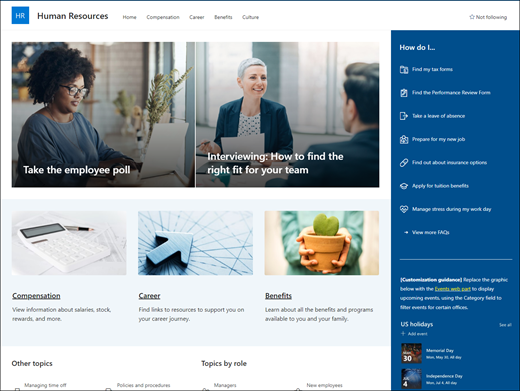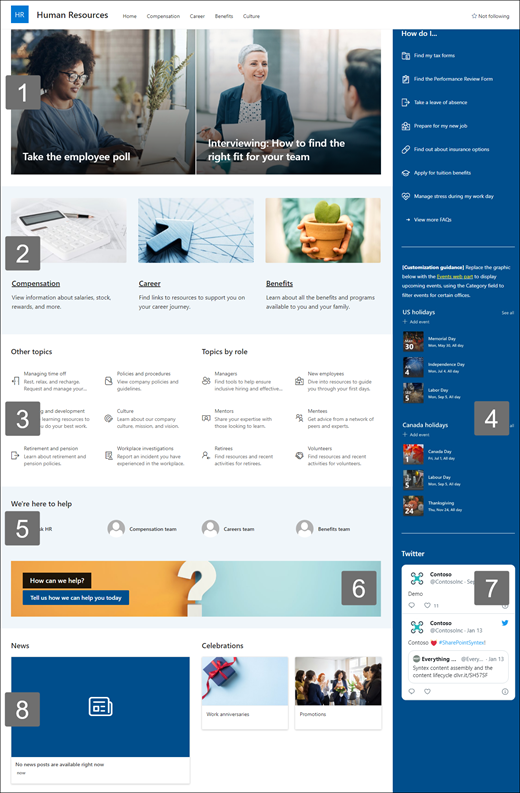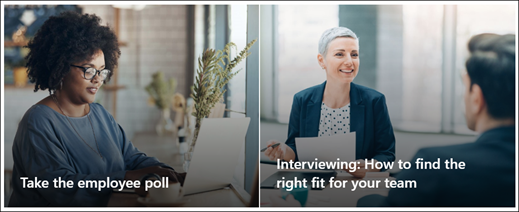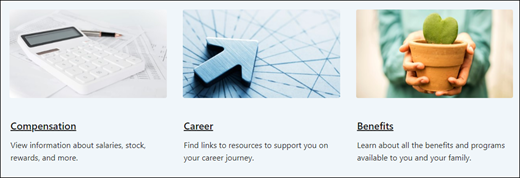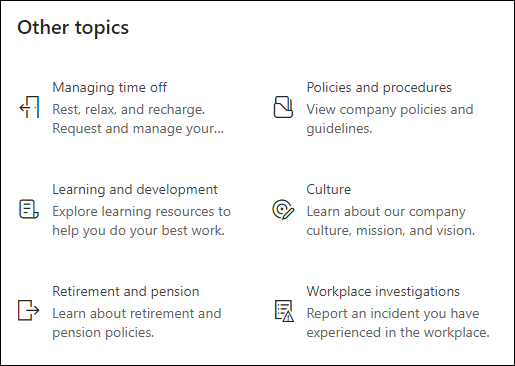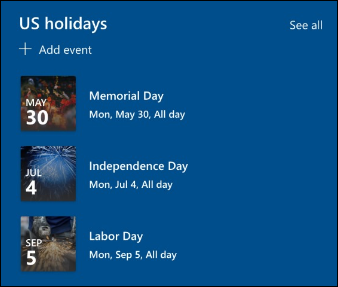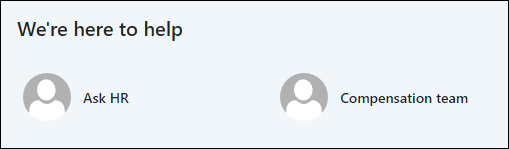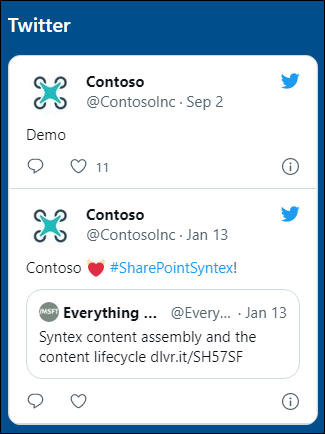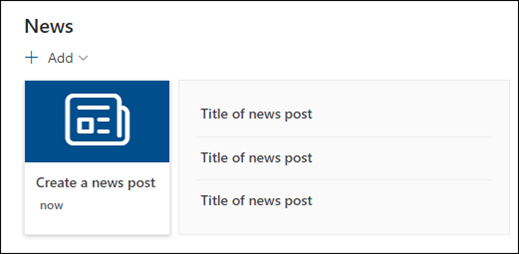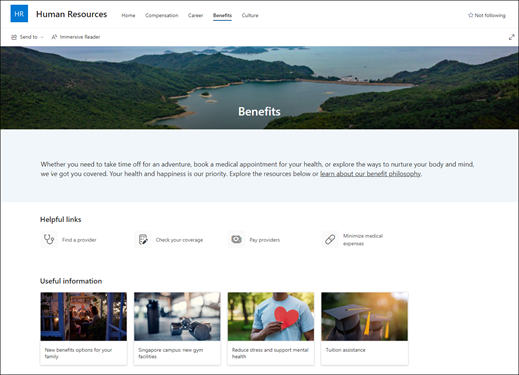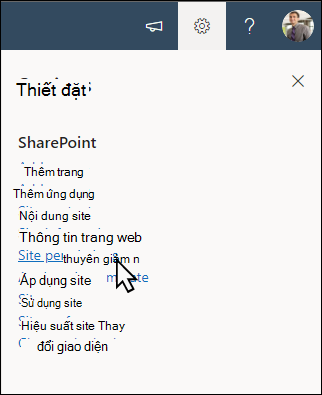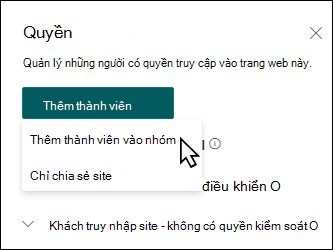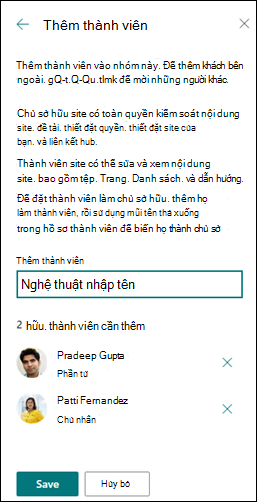Mẫu site Nhân sự là một site liên lạc được thiết kế để trở thành một trung tâm nơi các nhân viên trong tổ chức của bạn có thể truy nhập thông tin chính liên quan đến lợi ích, công việc, bồi thường và chính sách tổ chức của họ.
Chào mừng và triển khai nhân viên mới, đăng thông báo, giới thiệu các sự kiện và ngày lễ sắp tới, nêu bật nhiệm vụ và các chương trình của tổ chức, cũng như giới thiệu nhân viên của bạn. Cung cấp quyền truy cập nhanh chóng và dễ dàng vào các lợi ích, bồi thường và các trang web khác.
Bài viết này cung cấp cho bạn tổng quan về cách sử dụng các thành phần của mẫu site liên lạc Tài nguyên Nhân sự SharePoint và cách tùy chỉnh site để phù hợp với nhu cầu của tổ chức bạn.
Tính năng của site
-
Site có thể tùy chỉnh đi kèm với hình ảnh điền sẵn, phần web và nội dung để truyền cảm hứng cho người chỉnh sửa site khi thực hiện tùy chỉnh cho phù hợp với nhu cầu của tổ chức bạn.
-
Các trang được điền sẵn giúp nhân viên dễ dàng nhận được tất cả thông tin họ cần để thu hút và tìm hiểu về tổ chức của bạn, truy cập các tài nguyên đào tạo và triển khai, cũng như luôn cập nhật thông tin với tin tức và sự kiện mới nhất để hỗ trợ sứ mệnh của bạn.
Lưu ý:
-
Một số chức năng được giới thiệu dần với các tổ chức đã chọn tham gia vào chương trình Bản phát hành mục tiêu. Điều này có nghĩa là bạn có thể chưa thấy tính năng này hoặc tính năng này có thể trông khác với những gì được mô tả trong các bài viết trợ giúp.
-
Khi bạn áp dụng mẫu cho site hiện có, nội dung của bạn sẽ không tự động phối với mẫu mới. Thay vào đó, nội dung hiện có được lưu trữ dưới dạng trang trùng lặp trong nội dung Site.
Để bắt đầu, hãy làm theo các bước để thêm mẫu vào site mới hoặc hiện có.
Lưu ý: Bạn phải có quyền chủ sở hữu site để thêm mẫu này vào site của mình.
Khám phá nội dung site, phần web và trang được điền sẵn. Quyết định những tùy chỉnh site nào bạn cần để phù hợp với thương hiệu, tiếng nói và sứ mệnh của tổ chức bạn.
-
Trang điền sẵn:
-
Trang nhà:Cung cấp một địa điểm đích để nhân viên tham gia vào các tin tức và thông báo, sự kiện mới nhất, truy cập thông tin chính và tìm hiểu thêm về tổ chức và nhân viên của bạn.
-
Bồi thường: Cung cấp cho nhân viên thông tin về bảng lương, cổ phiếu và các phần thưởng khác. Cung cấp danh sách câu trả lời cho các câu hỏi thường gặp liên quan đến các chủ đề như ngày lễ, bảng lương và thời gian báo cáo nghỉ. Tùy chỉnh trang này bằng cách sửa các phần web Hình ảnh, Văn bản, Nối kết Nhanh và Gọi hành động.
-
Nghề nghiệp: Chào mừng nhân viên mới và hướng dẫn họ thực hiện quy trình triển khai bằng cách cung cấp thông tin, tài nguyên và liên hệ mà họ cần để bắt đầu. Tùy chỉnh trang này bằng cách chỉnh sửa các phần web Hình ảnh, Văn bản, Mọi người, Nối kết Nhanh và Chính.
-
Lợi ích: Cung cấp cho nhân viên thông tin về các lợi ích và hỗ trợ do tổ chức của bạn cung cấp dưới dạng các liên kết hữu ích và câu trả lời cho các câu hỏi thường gặp. Tùy chỉnh trang này bằng cách sửa các phần web Hình ảnh, Văn bản, Nối kết Nhanh và Gọi hành động.
-
Văn hoá: Giúp nhân viên thích ứng với công ty bằng cách cung cấp thông tin về giá trị, quan điểm và sáng kiến độc lập của tổ chức bạn. Tùy chỉnh trang này bằng cách chỉnh sửa các phần web Hình ảnh, Văn bản, Nối kết Nhanh và Chính.
-
Sau khi bạn thêm mẫu site liên lạc Nhân sự, đã đến lúc tùy chỉnh và biến mẫu này thành của riêng bạn. Tùy chỉnh diện mạo site, dẫn hướng site, phần web và nội dung của site để phù hợp với nhu cầu của tổ chức và nhân viên của bạn.
Lưu ý: Để sửa site SharePoint, bạn phải là chủ sở hữu site hoặc thành viên site.
Dưới đây là tổng quan về các cách bạn có thể tùy chỉnh Trang chủ.
|
|
Để bắt đầu, chọn Chỉnh sửa ở góc trên bên phải của trang để bật chế độ chỉnh sửa. Khi bạn làm việc, hãy chọn Lưu dưới dạng bản nháp hoặc chọn Tái phát hành để hiển thị thay đổi của bạn cho người xem.
1. Sử dụng phần web Chính để nêu bật các chính sách, bản cập nhật và các tài nguyên hữu ích khác quan trọng.
-
Bắt đầu bằng cách chọn phần web Chính và chọn Chỉnh sửa thuộc tính (
-
Sau đó, chọn các tùy chọn Tầng và Ô phù hợp nhất với nhu cầu của tổ chức.
Xem các bố trí khác nhau và tìm hiểu thêm về chỉnh sửa phần web Chính.
2. Sử dụng phần web Văn bản và Hình ảnh để cung cấp nội dung hấp dẫn.
-
Bắt đầu bằng cách chọn phần web Văn bản và chọn Chỉnh sửa thuộc tính (
-
Chỉnh sửa văn bản của bạn trực tiếp trong phần web.
-
Chọn phần web Hình ảnh và chọn Chỉnh sửa thuộc tính (
-
Chọn Thay đổi và chọn một nguồn hình ảnh.
-
Sau khi bạn đã chọn hình ảnh của mình, hãy chọn Chèn.
Tìm hiểu thêm về chỉnh sửa phầnweb Văn bản vàHình ảnh.
3. Sử dụng phần web Liên kết nhanh để cung cấp quyền truy nhập dễ dàng vào các tài nguyên.
-
Dẫn hướng đến phần web Liên kết Nhanh, chọn liên kết, rồi chọn Chỉnh sửa thuộc tính (
-
Chỉnh sửa nối kết, tiêu đề, biểu tượng và mô tả nếu cần.
-
Để thêm liên kết, hãy chọn + Thêm liên kết.
Xem các bố trí khác nhau và tìm hiểu thêm về chỉnh sửa phần web Nối kết Nhanh.
4. Sử dụng phần web Sự kiện để hiển thị và quảng bá các sự kiện và chiến dịch sắp tới.
-
Chọn phần web Sự kiện, rồi chọn Chỉnh sửa thuộc tính (
-
Xác định nguồn, bố trí và các tùy chọn khác.
-
Để thêm hoặc chỉnh sửa sự kiện, hãy chọn + Thêm sự kiện.
Tìm hiểu thêm về cách sử dụng phần web Sự kiện.
5. Sử dụng phần web Mọi người để liệt kê các liên hệ chính cho nhóm quản lý hợp đồng.
-
Bắt đầu bằng cách xóa phần web Mọi người giữ chỗ.
-
Tìm Hộp công cụ (
-
Chọn Chỉnh sửa thuộc tính (
-
Điều chỉnh bố trí và nhập tên của một người hoặc nhóm, rồi chọn Lưu.
Tìm hiểu thêm về phần web Mọi người.
6. Sử dụng phần web Kêu gọi hành động để thu hút và khuyến khích nhân viên hành động.
-
Chọn phần web Gọi hành động, rồi chọn Chỉnh sửa thuộc tính (
-
chọn một hình nền.
-
Nhập văn bản bạn muốn cho nhãn nút, nhập địa chỉ web cho liên kết nút và đặt căn chỉnh nút.
Tìm hiểu thêm về phần web Gọi hành động.
7. Sử dụng phần web Twitter để hiển thị thông tin cập nhật trực tiếp từ các tài khoản được chọn.
-
Chọn phần web Twitter, rồi chọn Chỉnh sửa thuộc tính (
-
Chọn tên người dùng Twitter (bắt đầu bằng @) hoặc thêm liên kết (bắt đầu bằng https://) vào tài khoản người dùng, tweet hoặc bộ sưu tập.
-
chọn số lượng tweet tối đa để hiển thị. Bạn cũng có thể đặt các tùy chọn khác như màu chủ đề.
Tìm hiểu thêm về phần web Twitter .
8. Sử dụng phần web Tin tức để giúp nhân viên luôn cập nhật tin tức và thông báo mới nhất.
-
Chọn phần web Tin tức, rồi chọn Chỉnh sửa thuộc tính (
-
Xác định nguồn tin tức.
-
chọn tùy chọn bốtrí và bộ lọc mà bạn muốn.
-
Bên dưới Sắp xếp, xác định thứ tự hiển thị tin tức.
Tìm hiểu thêm về cách sử dụng phần web Tin tức.
Tùy chỉnh các trang khác của site
-
Nhà: Tạo một trang đích mạnh mẽ cho khách truy cập. Tùy chỉnh trang này bằng cách chỉnh sửa các phần web Hero, Events, People, Call to action, Image, Text, Quick Links,News và Twitter.
-
Bồi thường: Cung cấp thông tin về bảng lương, tiền thưởng và các phần thưởng khác. Tùy chỉnh trang này bằng cách chỉnh sửa các phần web Hình ảnh, Vănbản, Gọi đến,Nối kết Nhanh và Chính.
-
Nghề nghiệp: Cung cấp cho nhân viên thông tin để giúp phát triển sự nghiệp của họ. Tùy chỉnh trang này bằng cách chỉnh sửa các phần web Hình ảnh, Vănbản, Gọi đến,Nối kết Nhanh và Chính.
-
Lợi:Cung cấp cho nhân viên thông tin về các lợi ích và hỗ trợ do tổ chức của bạn cung cấp dưới dạng các liên kết hữu ích và câu trả lời cho các câu hỏi thường gặp. Tùy chỉnh trang này bằng cách chỉnh sửa các phần web Hình ảnh, Vănbản, Gọi đến,Nối kết Nhanh và Chính.
-
Văn hoá: Giúp nhân viên thích ứng với công ty bằng cách cung cấp thông tin về giá trị, quan điểm và sáng kiến độc lập của tổ chức bạn. Tùy chỉnh trang này bằng cách chỉnh sửa cácphần web Hình ảnh, Văn bản, Nối kết Nhanh và Chính.
Tùy chỉnh giao diện và dẫn hướng site
Trước khi bạn chia sẻ site của mình với người khác, hãy thực hiện những thao tác hoàn thiện trên site của bạn bằng cách đảm bảo người dùng có thể tìm thấy site, dẫn hướng qua các liên kết và trang một cách dễ dàng và nhanh chóng truy nhập nội dung trên site.
-
Chỉnh sửa thư viện tài liệu bằng cách cập nhật tên thư mục và tải lên tài nguyên.
-
Sửa và tùy chỉnh dẫn hướng site.
-
Thay đổi diện mạo site của bạn bằng cách tùy chỉnh chủ đề, logo, bố trí đầu trang và diện mạo site của bạn.
-
Thêm hoặc loại bỏ trang trên site này hoặc tùy chỉnh dẫn hướng trên site SharePoint của bạn để phù hợp với nội dung hiện có.
-
chọn để liên kết site này với site hub trong tổ chức của bạn hoặc thêm site này vào dẫn hướng site hub hiện có nếu cần.
Chia sẻ trang web của bạn với những người khác sau khi bạn đã tùy chỉnh trang web của mình, xem lại trang web và phát hành bản thảo cuối cùng.
-
Chọn Cài đặtvà sau đó Quyền trang web.
-
Chọn Thêm thành viên rồi chọn Thêm thành viên vào nhóm.
3. Chọn Thêm thành viên rồi nhập tên của tất cả người dùng mà bạn muốn cấp quyền truy nhập đầy đủ vào nội dung site nhóm, các tài nguyên chia sẻ như lịch Outlook của nhóm và quyền chỉnh sửa đối với site.
4. Chọn Lưu khi hoàn tất việc thêm thành viên và thiết đặt quyền.
Tìm hiểu thêm về quản lý cài đặt site nhóm, thông tin site và quyền.
Sau khi bạn tạo và cho chạy site của mình, giai đoạn quan trọng tiếp theo là duy trì nội dung site. Đảm bảo bạn có kế hoạch duy trì cập nhật nội dung và phần web.
Dưới đây là các biện pháp tốt nhất để bảo trì trang web.
-
Kế hoạch bảo trì trang web - Thiết lập lịch trình để xem lại nội dung trang web thường xuyên khi cần thiết để đảm bảo nội dung vẫn chính xác và có liên quan.
-
Thường xuyên đăng tin tức - Chia sẻ các thông báo và thông tin mới nhất để giúp nhân viên luôn biết và gắn kết. Thêm hoặc loại bỏ bài đăng tin tức và cho người khác biết những người sẽ đăng thông báo cách họ có thể sử dụng tin tức SharePoint.
-
Kiểm tra các liên kết và phần web - Duy trì cập nhật liên kết và phần web để đảm bảo bạn đang tận dụng toàn bộ giá trị của trang web của mình.
-
Sử dụng phân tích để cải thiện mức độ tương tác - Xem mức sử dụng trang web bằng cách sử dụng báo cáo dữ liệu sử dụng tích hợp sẵn để nhận thông tin về nội dung phổ biến, lượt truy cập trang web và hơn thế nữa.
-
Xem lại định kỳ thiết đặt site của bạn - Xem lại và cập nhật thiết đặt, thông tin trang web và quyền, nếu cần.
Các tài nguyên tùy chỉnh khác
Tìm hiểu thêm về cách lập kế hoạch, xây dựng và duy trì các site SharePoint.
Xem thêm mẫu site SharePoint.